Chromebook: увімкнути/вимкнути Caps Lock

Комп’ютери Chromebook — чудові інструменти для різноманітних робочих цілей, але вони також можуть поставити перед собою ряд проблем, зокрема, щодо їх
Іноді на вашому Chromebook може виходити дивне повідомлення «Помилка налаштування мережі», яке вказує, що не вдалося під’єднатися до Wi-Fi. Ця проблема стає ще більш актуальною, якщо вона виникає незадовго до онлайн-іспиту. Не панікуйте; Є кілька рішень для усунення несправностей, які ви можете використати, щоб позбутися цієї помилки, і ми наведемо їх нижче.
Переконайтеся, що ви ввели правильний пароль для мережі Wi-Fi, до якої намагаєтеся підключитися. Поганий пароль також може викликати цю помилку мережі. Введіть свій пароль Wi-Fi у текстовому редакторі, щоб переконатися, що немає помилок.
Багато користувачів ChromeOS підтвердили, що їм вдалося позбутися цієї помилки після ввімкнення спільного доступу до мережі. Коли ви додаєте мережу, поставте прапорець біля опції « Дозволити іншим користувачам використовувати це з’єднання».
Зробіть це та перевірте, чи ваш Chromebook дозволяє зберегти мережу та під’єднатися до Інтернету. При необхідності видаліть проблемне з’єднання та додайте його знову.
Якщо проблема не зникає, перезавантажте Chromebook і від’єднайте маршрутизатор. Залиште маршрутизатор відключеним від мережі на дві хвилини, щоб позбутися від блох. Якщо це тимчасова проблема з мережею, перезавантаження мережевих пристроїв має вирішити її.
До речі, спробуйте змінити канал Wi-Fi. Можливо, поточний канал недостатньо стабільний, щоб увімкнути з’єднання. Крім того, від’єднайте всі пристрої, які використовують з’єднання. Вимкніть свій VPN і перевірте, чи не помітили ви якісь покращення.
Більшість моделей Chromebook не мають порту Ethernet. Щоб обійти це обмеження, придбайте USB-адаптер Ethernet і підключіться до Інтернету через кабельне з’єднання. На кабельні з’єднання зазвичай не впливають ті ж проблеми, що й бездротові мережі.
Якщо проблема не зникає, спробуйте використовувати інше підключення. Наприклад, ви можете налаштувати мобільну точку доступу за допомогою телефону Android або iOS. До речі, ви також можете налаштувати мобільну точку доступу на комп’ютері з Windows 10 . Якщо виною є ваше бездротове з’єднання, у вас не повинно виникнути жодних проблем під час використання іншої мережі.
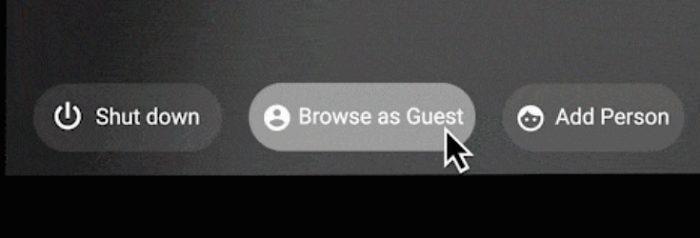
Увійдіть як гість і спробуйте знову підключитися до бездротової мережі. Іншими словами, замість того, щоб увійти за допомогою свого профілю користувача, натисніть опцію « Огляд як гость», розташовану внизу екрана. Кілька користувачів підтвердили, що цей швидкий обхідний шлях зробив для них трюк.
Якщо проблема не зникне, а вашим Chromebook керує організація, зверніться по допомогу до свого ІТ-адміністратора.
Якщо ваш Chromebook повідомляє, що під час налаштування підключення до мережі сталася помилка, переконайтеся, що ви ввели правильний пароль Wi-Fi. Крім того, увімкніть спільний доступ до мережі, перезавантажте ноутбук і відключіть маршрутизатор.
Якщо проблема не зникає, скористайтеся USB-адаптером Ethernet та під’єднайтеся до Інтернету за допомогою кабельного з’єднання. Ви також можете переключитися на іншу мережу та використовувати гостьовий режим. Вам вдалося усунути проблему? Дайте нам знати в коментарях нижче.
Комп’ютери Chromebook — чудові інструменти для різноманітних робочих цілей, але вони також можуть поставити перед собою ряд проблем, зокрема, щодо їх
Щоб зробити повноекранний знімок екрана на ноутбуці Chromebook, натисніть одночасно клавіші Ctrl і Показати windows.
Якщо ваш Chromebook не оновлюється через низький заряд акумулятора, перевірте стан акумулятора та примусово перезавантажте ноутбук.
Незважаючи на те, що Chromebook мають свої переваги, вони не вистачають у порівнянні з Windows та іншими подібними пристроями. Це пов’язано з тим, що комп’ютери Chromebook працюють на власній ОС Google Chrome. На відміну від Micros…
Якщо ви хочете змінити налаштування мови на Chromebook, перейдіть у Налаштування, перейдіть до Розширені та прокрутіть униз до Мови та введення.
Комп’ютери Chromebook мають кілька рівнів захисту, які включають пісочниці та перевірені послідовності завантаження, через які їх дуже важко зламати.
На Chromebook наразі немає налаштувань режиму низького енергоспоживання. Іншими словами, у ChromeOS немає режиму економії заряду акумулятора.
Якщо Chromebook каже, що ваше з’єднання не приватне, це означає, що Chrome не зміг знайти дійсний сертифікат конфіденційності на цій веб-сторінці.
Більшість Chromebook мають чіп оперативної пам’яті, припаяний до материнської плати, що означає, що ви не можете додати більше пам’яті до свого пристрою.
Якщо під час налаштування мережі на вашому Chromebook сталася помилка, увімкніть спільний доступ до мережі, перезавантажте ноутбук і від’єднайте маршрутизатор.
Щоб усунути проблеми з підключенням Zoom на комп’ютерах Chromebook, перевірте з’єднання, оновіть ChromeOS і скиньте налаштування веб-переглядача.
Якщо ваш Chromebook каже, що не вдалося налаштувати принтер, скористайтеся іншим методом підключення та оновіть ОС і мікропрограму принтера.
Якщо ви шанувальник VPN, то, ймовірно, захочете встановити VPN на всіх своїх пристроях. Більшість VPN пропонують клієнти Windows і macOS, але є
Запуск високоінтенсивних програм на вашому Chromebook споживає багато енергії ЦП, що, у свою чергу, розрядить акумулятор.
Ви можете безпечно залишати Chromebook підключеним на ніч або протягом кількох днів, не турбуючись про пошкодження акумулятора.
Спочатку TeamViewer не був доступний в ОС Chrome, але оскільки платформа набула все більшої популярності, команда розробників випустила пробну версію для систем.
Якщо ваш Chromebook не заряджає акумулятор телефону, перевірте, чи кабель не пошкоджений чи несправний, і вимкніть швидку зарядку.
Якщо вашому Chromebook не вдається завантажити попередній перегляд друку, перезавантажте ноутбук, принтер і маршрутизатор. Крім того, вийміть і знову налаштуйте принтер.
Якщо ваш Chromebook зупиняється під час перевірки наявності оновлень, від’єднайте всі периферійні пристрої та виконайте апаратне скидання.
Якщо під час встановлення Linux на Chromebook сталася помилка, вимкніть Crostini Use DLC та використовуйте безпечний DNS у поточного постачальника послуг.
Apple представила iOS 26 – велике оновлення з абсолютно новим дизайном з матового скла, розумнішими можливостями та покращеннями звичних програм.
Студентам потрібен певний тип ноутбука для навчання. Він має бути не лише достатньо потужним для успішного навчання за обраною спеціальністю, але й компактним і легким, щоб носити його з собою цілий день.
У цій статті ми розповімо вам, як відновити доступ до жорсткого диска, якщо він вийшов з ладу. Давайте продовжимо!
На перший погляд, AirPods виглядають як будь-які інші справжні бездротові навушники. Але все змінилося, коли було виявлено кілька маловідомих функцій.
Додавання принтера до Windows 10 просте, хоча процес для дротових пристроїв відрізнятиметься від процесу для бездротових пристроїв.
Як відомо, оперативна пам'ять є дуже важливою апаратною частиною комп'ютера, яка виконує функцію пам'яті для обробки даних і є фактором, що визначає швидкість роботи ноутбука або ПК. У статті нижче WebTech360 ознайомить вас із деякими способами перевірки помилок оперативної пам'яті за допомогою програмного забезпечення у Windows.
Дізнайтеся, як виправити проблему підключення AirPods до Zoom на Mac за допомогою простих рішення.
У сучасну цифрову епоху, коли дані є цінним активом, клонування жорсткого диска в Windows може бути вирішальним процесом для багатьох. Цей вичерпний посібник
Ви стикаєтеся з повідомленням про помилку під час завантаження комп’ютера, у якому йдеться про те, що драйвер WUDFRd не вдалося завантажити на ваш комп’ютер?
Ви відчуваєте код помилки NVIDIA GeForce 0x0003 на робочому столі? Якщо так, прочитайте блог, щоб дізнатися, як швидко та легко виправити цю помилку.




























